Zarządzanie powiadomieniami Viva Engage
Viva Engage powiadomień ułatwiają pozostawanie w kontakcie i informowanie o ogłoszeniach, wydarzeniach wirtualnych i dyskusjach. Możesz włączyć lub wyłączyć powiadomienia, aby uwzględnić tylko istotne dla Ciebie konwersacje.
Możesz dostosować ustawienia, aby otrzymywać powiadomienia w programie Outlook, usłudze Microsoft Teams, na urządzeniu przenośnym lub bezpośrednio w aplikacji klasycznej lub internetowej Viva Engage.
Uwaga: Jeśli nie przeczytasz powiadomienia lub nie odpowiesz na nie, nie będziesz otrzymywać dalszych powiadomień dotyczących tego wątku. Zapobiega to piętrzą się powiadomienia, gdy jesteś z dala od Viva Engage.
W dowolnym momencie możesz włączyć lub wyłączyć to ustawienie z poziomu aplikacji klasycznej Viva Engage lub engage.cloud.microsoft.
Uwaga: Powiadomienia na pulpicie są dostępne w przeglądarkach Microsoft Edge i Google Chrome.
-
Wybierz ikonę Ustawienia w prawym górnym rogu ekranu.
-
Wybierz pozycję Zarządzaj powiadomieniami na pulpicie.
-
Wybierz pozycję Zarządzaj powiadomieniami na pulpicie. W wyświetlonym oknie dialogowym zostanie wybrana pozycja Wyślij mi powiadomienia na pulpicie.
-
Upewnij się, że zezwalasz na powiadomienia w przeglądarce, wykonując jedną z następujących czynności:
-
Przejdź do menu Ustawienia i nie tylko w prawym górnym rogu, a następnie wybierz pozycję Informacje o aplikacji.
-
Na pasku przeglądarki wybierz ikonę Zablokuj, a następnie wybierz opcję zezwalania na powiadomienia.
-
-
Wybierz opcję, aby zezwolić na powiadomienia.
-
Na stronie głównej Viva Engage lub scenariuszu wybierz ikonę koła zębatego w nagłówku, a następnie wybierz pozycję Edytuj ustawienia.
-
W obszarze Ustawienia kont wybierz kartę Powiadomienia .

Ważne: Te ustawienia powiadomień mają zastosowanie tylko do powiadomień e-mail. Aby zmienić powiadomienia odbierane na telefonie, zobacz dwie następne sekcje tego artykułu.
-
Wybierz strzałkę obok nazwy sieci, aby ją rozwinąć i wyświetlić powiadomienia. Jeśli jesteś członkiem wielu sieci, rozwiń każdą sieć, aby zmienić powiadomienia e-mail dla tej sieci.
-
Wybierz odpowiednie powiadomienia, wyczyść te, których nie chcesz, a następnie wybierz pozycję Zapisz.
W poniższej tabeli opisano opcje poszczególnych typów powiadomień e-mail.
|
Powiadomienie |
Zawartość |
|
Są aktualizacje z moich grup (codziennie) |
Te wiadomości e-mail z tematem Aktualizacje od grup Engage są wysyłane codziennie i zawierają wiersze poszczególnych aktualizacji w każdej grupie, do której należysz. |
|
Otrzymuję wiadomość w skrzynce odbiorczej |
Dla każdego fragmentu zawartości, który trafia do skrzynki odbiorczej Engage, jest wysyłana wiadomość e-mail. Uwaga: Administratorzy społeczności mogą czasami wysyłać istotne powiadomienia o ogłoszeniach pocztą e-mail. Jeśli masz pytania dotyczące powiadomienia e-mail poza preferowanymi ustawieniami powiadomień e-mail, skontaktuj się z administratorem społeczności |
|
Dostaję nowe obserwatorów |
Te wiadomości e-mail mają temat Masz włączoną nową listę obserwowanychEngage. |
|
Instaluję nową aplikację |
Wiadomość e-mail jest wysyłana po pierwszym zalogowaniu się do nowej aplikacji Engage. |
|
Loguję się z nowego miejsca |
Wiadomość e-mail zostanie wysłana po pierwszym pomyślnym zalogowaniu się do Engage z nowego urządzenia. |
|
Ktoś zaprasza mnie do grupy |
Gdy ktoś doda Lub zaprosi Cię do Engage społeczności lub grupy, otrzymasz wiadomość e-mail z linkiem do tej społeczności lub grupy. |
|
Ktoś lubi publikowane przeze mnie wiadomości (codziennie) |
Jest to codzienne podsumowanie konwersacji, które polubili twoi współpracownicy, z tematem Nazwy użytkownika, takie jak twoje wiadomości Engage. |
|
Ktoś prosi o dołączenie do prywatnej grupy, której administruję |
Gdy ktoś poprosi o dołączenie do grupy prywatnej, administrator grupy otrzymuje wiadomość e-mail, aby mógł autoryzować lub odrzucać żądanie. |
|
Najważniejsze informacje z mojej organizacji (co tydzień) |
Jest to cotygodniowe podsumowanie tego, co opublikowano w grupach publicznych, do których nie dołączono. Ta trawić powierzchnie popularne treści, więc nie brakuje ci tego, co inne uważają za ważne. To podsumowanie nie obejmuje zawartości z grup, do których dołączono, twojej Engage skrzynki odbiorczej ani zawartości, która została już przeczytana. |
|
Istnieją nowe sugestie dla osób do obserwowania (co tydzień) |
Jeśli Engage członków Twojej sieci, których możesz zainteresować, otrzymasz cotygodniową wiadomość e-mail zawierającą listę tych członków. |
|
Dostępne są porady i ważne aktualizacje dotyczące funkcji Viva Engage |
Po wydaniu nowych funkcji zespół Engage wysyła krótką wiadomość z opisem zmiany. |
Możesz włączyć lub wyłączyć powiadomienia, wybrać sposób otrzymywania powiadomień i wybrać określone grupy, od których chcesz otrzymywać powiadomienia.
-
W aplikacji Engage na telefonie otwórz menu, a następnie wybierz pozycję Ustawienia.
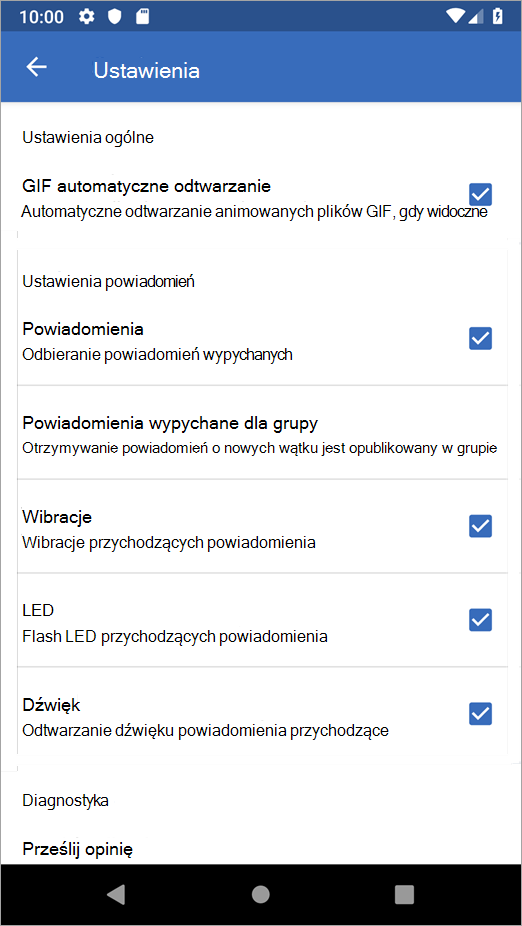
-
W sekcji Powiadomienia wybierz, czy chcesz otrzymywać powiadomienia wypychane od Engage.
Jeśli wybierzesz opcję otrzymywania powiadomień:
-
Wybierz sposób otrzymania powiadomienia: Wibracje, DIODA LED lub Dźwięk.
-
Jeśli chcesz otrzymywać powiadomienia o opublikowaniu nowego wątku w grupie, wybierz pozycję Powiadomienia wypychane dla Grupy i wybierz grupy.
-
-
Włącz powiadomienia dotyczące Engage na telefonie.
-
Na telefonie przejdź do pozycji Aplikacje > Viva Engage > Ustawienia i wybierz pozycję Powiadomienia.
-
-
Wybierz, które powiadomienia Engage chcesz otrzymywać.
-
W aplikacji Engage u dołu wybierz pozycję Więcej.
-
Naciśnij pozycję Powiadomienia wypychane grupy. Zostanie wyświetlona lista wszystkich subskrybowanych grup.
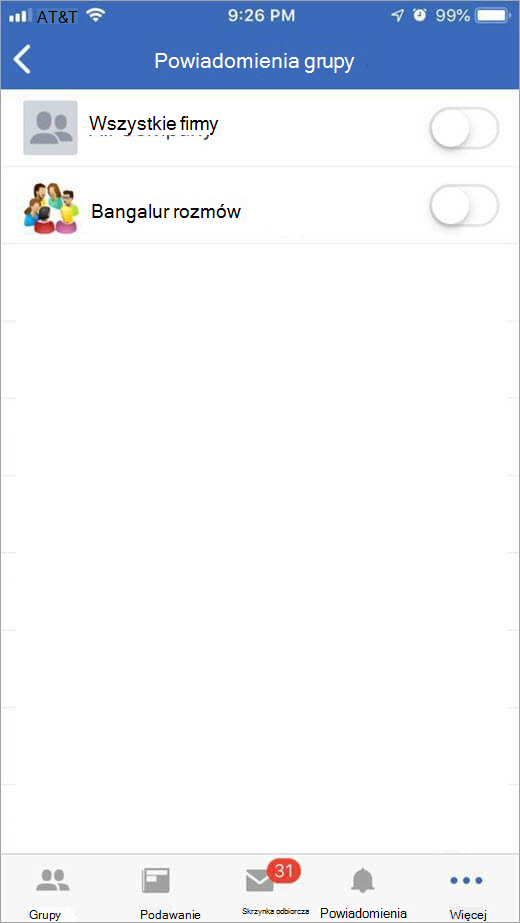
-
Przesuń przełącznik do pozycji Włączone dla grup, dla których chcesz otrzymywać powiadomienia.
-
Często zadawane pytania (często zadawane pytania)
Ogłoszenia wysyłane do grupy Cała firma są natychmiast wysyłane do skrzynek odbiorczych wszystkich użytkowników Engage i do wszystkich użytkowników za pośrednictwem poczty e-mail, niezależnie od ustawień powiadomień. Jeśli nie przeczytasz ogłoszenia w aplikacji sieci Web lub mobilnej Engage w określonym interwale opóźnienia wyjaśnionym w następnym pytaniu, do aplikacji mobilnej zostanie również wysłane powiadomienie wypychane.
Ogłoszenia grupy generują również powiadomienia do Engage skrzynek odbiorczych wszystkich członków grupy, ale wysyłają powiadomienia e-mail i powiadomienia mobilne do użytkowników tylko w następujących sytuacjach:
-
Użytkownik wybrał opcję otrzymywania powiadomień o otrzymaniu zawartości w skrzynce odbiorczej Engage.
-
Użytkownik nie przeczytał wpisu z ogłoszeniem w aplikacji sieci Web Engage lub dla urządzeń przenośnych w określonym interwale opóźnienia wyjaśnionym w następnych często zadawanych pytaniach.
Gdy kogoś obserwujesz, otrzymasz powiadomienie e-mail za każdym razem, gdy ta osoba opublikuje wpis w swoim scenariuszu. Możesz włączyć lub wyłączyć te powiadomienia, korzystając z preferencji subskrypcji wyświetlanych w wiadomości e-mail.
Możesz również odwiedzić stronę profilu danej osoby w Viva Engage, aby zarządzać miejscem wyświetlania powiadomień scenariusza w Viva Engage, aplikacji Teams i programie Outlook. Gdy kogoś nie obserwujesz, nie otrzymujesz już powiadomień o wpisach w jej scenariuszu.
Gdy otrzymasz reakcję na swoje wpisy lub odpowiedzi, możesz znaleźć oryginalny wpis (nazywany też linkiem głębokim), który wyzwolił powiadomienie, wybierając dzwonek Powiadomienia w nagłówku pakietu i klikając powiadomienie.
Administratorzy społeczności coraz częściej wykorzystują ogłoszenia do rozpowszechniania ważnych informacji wśród wszystkich członków społeczności. Gdy użytkownicy mają wyłączone powiadomienia e-mail od Engage, mogą oni utracić te ważne lub podstawowe aktualizacje od administratorów społeczności. W związku z tym zdarza się, że administrator społeczności może zdecydować się na wysyłanie ci powiadomień e-mail o podstawowych powiadomieniach poza preferowanymi ustawieniami powiadomień, dzięki czemu może mieć pewność, że ich wiadomość została rozesłana do wszystkich członków społeczności.
Długość interwału opóźnienia powiadomień (czas Engage oczekiwania na przeczytanie nowej zawartości przez użytkownika przed wysłaniem powiadomienia) zależy od tego, czy użytkownik uzyskuje dostęp do Engage z komputera lub urządzenia przenośnego.
Jeśli użytkownik korzysta z komputera i jest aktywny w sieci Web, powiadomienia e-mail są opóźnione o 15 minut. Powiadomienia dla użytkowników aplikacji mobilnych są opóźnione o 20 minut.
Powiadomienie wypychane jest wysyłane w przypadku aktywności w dowolnej Engage konwersacji w skrzynce odbiorczej, która zmienia stan wątku z przeczytanego na nieprzeczytany i nie jest bezpośrednią odpowiedzią, @mention ani wiadomością prywatną.
Gdy subskrybujesz grupę pocztą e-mail, otrzymujesz powiadomienia o nowych konwersacjach w tej grupie, odpowiedziach bezpośrednich, @mentions oraz o tym, że odpowiedź na wiadomość powoduje, że wątek jest niewidoczny.
Nie. Użytkownicy kontrolują własne ustawienia powiadomień e-mail. Administratorzy mogą tylko określić, czy wiadomości e-mail wysyłane przez Engage muszą zostać potwierdzone przed wysłaniem oraz czy logo jest zawarte w wiadomościach e-mail.
Gdy Twoja organizacja korzysta z Engage, nie możesz anulować subskrypcji. Możesz jednak przestać otrzymywać powiadomienia w wiadomościach e-mail. Po prostu wyczyść zaznaczenie wszystkich pól na karcie Powiadomienia w ustawieniach Engage. Nadal będzie można przechodzić do Engage, aby otrzymywać wiadomości, ale nie będziesz otrzymywać żadnych wiadomości e-mail.
Możesz otrzymywać powiadomienia e-mail, jeśli masz więcej niż jedną tożsamość w Engage. Aby sprawdzić, czy dotyczy to Ciebie, otwórz nową wiadomość i wpisz kilka pierwszych znaków swojego imienia i nazwiska. Jeśli funkcja autouzupełniania wyświetla Twoje imię i nazwisko więcej niż raz, masz więcej niż jedną tożsamość.
Administrator sieci Engage może usunąć dodatkowe tożsamości. Aby znaleźć administratora sieci Engage, wybierz ikonę Viva Engage Ustawienia, wybierz pozycję Osoby, a następnie wybierz pozycję Wyświetl administratorów sieci.










